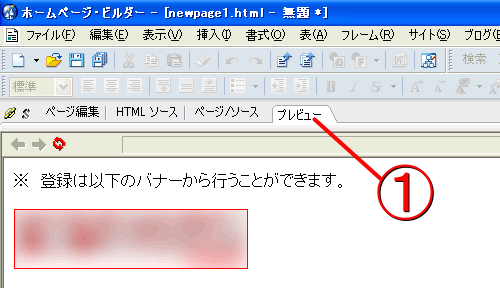ValueCommerce(バリューコマース)の「広告」の入手・掲載手順
■ 「広告」の掲載申請手順
① ValueCommerce(バリューコマース)のホームページを開く。 ValueCommerce(バリューコマース)
② ValueCommerce(バリューコマース)のホームページで、「E mail」と「Password」を入力のうえ、「Login」をクリックします。
③ 次に表示された画面の上の方にある「オファーリスト」をクリックします。
④ 次に表示された画面(ECサイト検索)の「ECサイト簡単検索」又は「ECサイト詳細検索」で、掲載申請するECサイト(広告)を探します。
⑤ 次に表示された画面( ECサイトオファーリスト )で、掲載申請するECサイトの「詳細・申込み」をクリックします。
⑥ 次に表示された画面(オファー詳細 )の「オファーに申し込む」をクリックします。
「広告」の掲載申請は、以上で完了です。
※ 申請結果は、後日、メールで連絡があります(当日中に連絡がある場合もあります)。
■ ホームページへの掲載手順
① ValueCommerce(バリューコマース)のホームページを開く。 ValueCommerce(バリューコマース)へ
② ValueCommerce(バリューコマース)のホームページで、「E mail」と「Password」を入力のうえ、「Login」をクリックします。
③ 次に表示された画面の上の方にある「オファーリスト」をクリックします。
※ ここまでは、「広告」の掲載申請のときと同じです。
④ 次に表示された画面(ECサイト検索)の右側にある「承認済みECサイト」をクリックします。
⑤ 次に表示された画面(ECサイトオファーリスト)で、ホームページに掲載する広告のECサイトを探して、そのサイトの「詳細」をクリックします。
⑥ 次に表示された画面(オファー詳細)の下の方に広告があるので、ホームページに掲載する広告の「新しいHTMLコードを作成する」をクリックします。
⑦ 次に、作成されたHTMLコードの「このHTMLコードを選択」クリックします。
⑧ HTMLコードが選択状態になるので、マウスの右クリックでコピーします。
⑨ あとは、コピーしたURLを自分のホームページに貼り付けるだけです。
以下に、「ホームページビルダー」を使ったURL(広告)の貼り付け方を紹介します。
(「ホームページビルダー」による「広告(URL)」の貼り付け方)
コピーした「広告(URL)」を下図の①の辺りに貼り付ける例を紹介します。
① 「広告」を貼り付ける任意の位置(下図①)にカーソルを移動します。
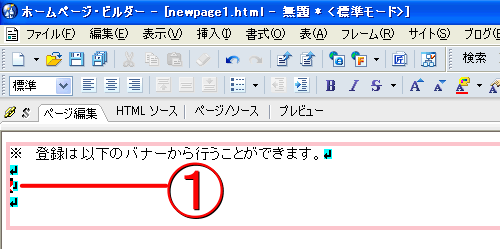
② 「HTMLソース」タブ(下図①)をクリックします。
③ 続いて、「貼り付け」ボタン(下図②)をクリックして、コピーした「広告」のURLを貼り付けます。
以上で終わりです。
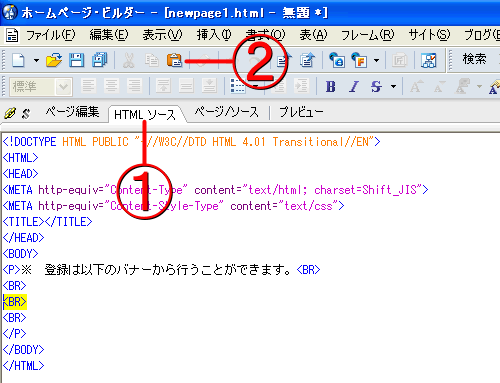
④ 下の図は、「広告」のURLを貼り付けた後です。
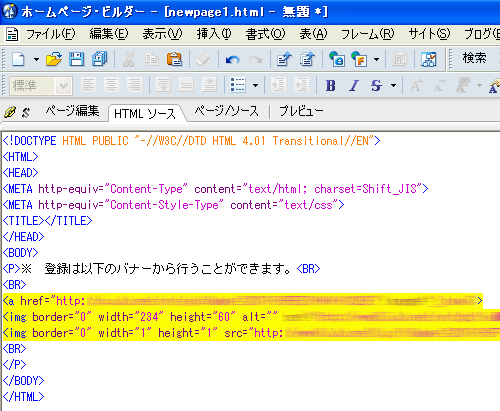
⑤ 「プレビュー」タブ(下図①)をクリックすると、「広告」が確認できます。